在条码生成器中如何设置套标纸张排版
在领跑条码生成器中可以自定义设置各种不同规格、排版方式的纸张。比如卷纸、标准规格的A4、A3纸、或者是自定义规格的纸张。在常见的标签纸中,一般的纸张排版都是比较简单,有规律的行数和列数,所有的标签内容格式,尺寸都是统一的。但是有些纸上的排版比较复杂,没有统一个格式。比如套标(也叫拖标),一般是一个或多个大标签,常用在多层包装上。如一个大箱子里面有36盒产品。
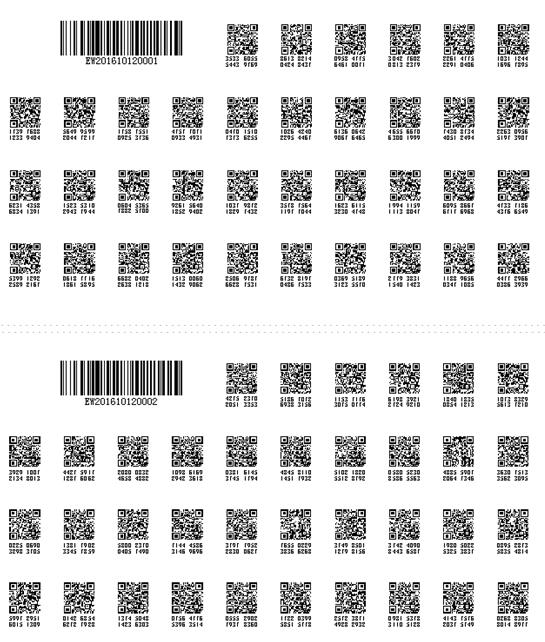
首先打印标签要测量纸张、标签尺寸等。比如,在一张A4纸上要打印2组套标。每组套标是一拖36,也就是一个大标签拖36个小标签。如下图所示的效果:
这样就需要先测量一张纸中一组套标当成一个大标签纸来测试。测量一组套标的宽度、高度组与组(一组套标)之间的间距。
打开领跑条码标签打印软件,新键标签,在文档设置-纸张中,选择打印机,并设置纸张尺寸。这里使用的是A4纸就直接选择A4纸张规格。如果是不是标准尺寸的纸张就选择“自定义”输入整张纸的宽度和高度。这里输入纸张尺寸为宽265mm、高285mm。
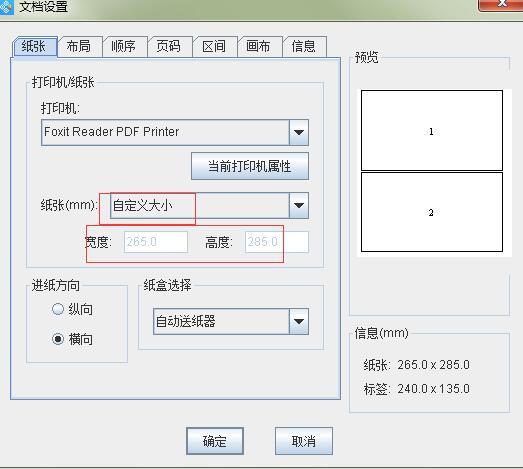
然后再选择“文档设置-布局”,该窗口下,输入2行1列(一张纸上有2组套标。),页边距按照实际的测量尺寸录入,只设置上边距和左边距即可。勾选下面的“手工设置标签尺寸”,输入一组套标的整体尺寸,并勾选“手工设置标签间距”输入水平间距为0,垂直间距为实际测量的上下两组套标的总尺寸。这样就完成了套标的排版设计。
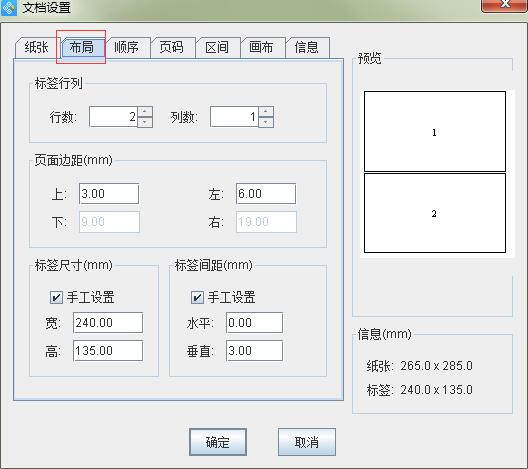
接下来,就可以在标签上添加内容了。这里是将一组套标的尺寸当成一个标签尺寸的。所以设置的时候,需要将一组套标(一个大标签,并36个小标签)的内容都添加到这个大标签上。如下图所示:
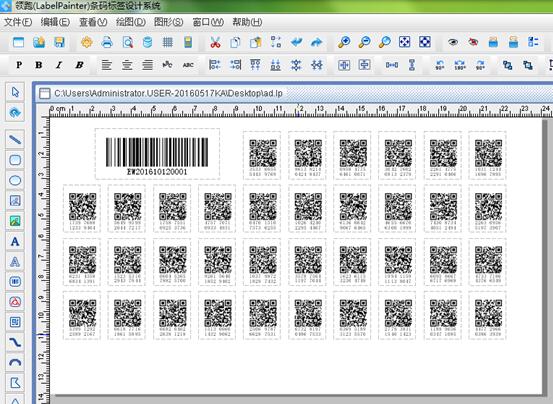
在领跑条码生成器中,可以通过生成矩阵工具,快速准确的完成套标的编辑。套标内容的具体设置方法,在《条码生成器中用生成矩阵工具排版套标》详细介绍,这里略过。设置好套标内容后,就可以在打印设置中输入标签数量了。注意这里的标签数量是以“一组套标“为一个标签计算的。比如标签数量输入4,就是生成4组套标。开始页码和结束页码是控制打印范围的。从第几页开始,到第几页结束。
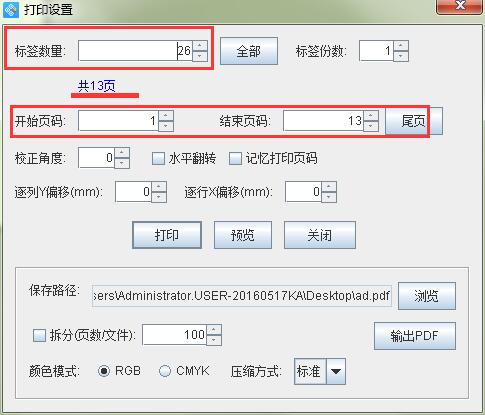
完成这些设置后,就可以进行打印了。在批量打印套标的时候,为了清楚明了的知道打印到位置,会添加上“页码”,这个在领跑条码生成器的“文档设置-页码”里面可以设置。如果添加裁切线或点,可以在“文档设置-画布”窗口下添加。
